郵件信箱設定
可以指定郵件信箱設定並設定相片模式。
設定/註冊郵件信箱
可以設定和註冊郵件信箱的名稱和PIN,也可以指定多長時間後自動刪除此郵件信箱中的檔案。
也可以初始化已註冊的名稱、PIN和時間設定。
設定相片模式
可以選擇是否使用「相片」模式。「相片模式」設定為「開啟」時,可以從「掃描後儲存」螢幕上的「原稿類型」中選擇[印刷影像]或[相片列印輸出]來掃描和儲存文件。
設定/註冊郵件信箱
1.
按  (設定/註冊)。
(設定/註冊)。
 (設定/註冊)。
(設定/註冊)。2.
按[功能設定]→[儲存/存取檔案]→[郵件信箱設定]。
3.
按[設定/註冊郵件信箱]→按要註冊設定的郵件信箱的編號。
若要初始化設定,按要初始化的郵件信箱的編號。
若使用  -
-  (數字鍵)輸入郵件信箱編號,請務必輸入兩位數的編號→按[確定]。
(數字鍵)輸入郵件信箱編號,請務必輸入兩位數的編號→按[確定]。
 -
-  (數字鍵)輸入郵件信箱編號,請務必輸入兩位數的編號→按[確定]。
(數字鍵)輸入郵件信箱編號,請務必輸入兩位數的編號→按[確定]。4.
指定各項設定→按[確定]。
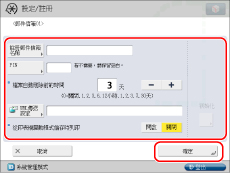
[註冊郵件信箱名稱]:
按[註冊郵件信箱名稱]→輸入名稱→按[確定]。
按[註冊郵件信箱名稱]→輸入名稱→按[確定]。
[PIN]:
按[PIN]→使用 -
-  (數字鍵)輸入最多七位數的郵件信箱PIN。按[確認]→再次輸入PIN進行確認→按[確定]。可以不輸入PIN。不能儲存只含零的數字(如<0000000>)作為PIN。
(數字鍵)輸入最多七位數的郵件信箱PIN。按[確認]→再次輸入PIN進行確認→按[確定]。可以不輸入PIN。不能儲存只含零的數字(如<0000000>)作為PIN。
按[PIN]→使用
 -
-  (數字鍵)輸入最多七位數的郵件信箱PIN。按[確認]→再次輸入PIN進行確認→按[確定]。可以不輸入PIN。不能儲存只含零的數字(如<0000000>)作為PIN。
(數字鍵)輸入最多七位數的郵件信箱PIN。按[確認]→再次輸入PIN進行確認→按[確定]。可以不輸入PIN。不能儲存只含零的數字(如<0000000>)作為PIN。<檔案自動刪除前的時間>:
按[-]或[+]設定自動刪除前的時間。
按[-]或[+]設定自動刪除前的時間。
[URL傳送設定]:
若將本機器設定為透過電子郵件傳送儲存有檔案的郵件信箱的連結,則可以使用「遠端使用者介面」檢查或處理郵件信箱中的檔案。若要透過電子郵件傳送郵件信箱的連結,請按[URL傳送設定]→指定接收者→按[確定]。
若將本機器設定為透過電子郵件傳送儲存有檔案的郵件信箱的連結,則可以使用「遠端使用者介面」檢查或處理郵件信箱中的檔案。若要透過電子郵件傳送郵件信箱的連結,請按[URL傳送設定]→指定接收者→按[確定]。
<從印表機驅動程式儲存時列印>:
可以選擇從電腦傳送檔案並儲存至郵件信箱時是否列印。要執行列印,按[開啟]。
可以選擇從電腦傳送檔案並儲存至郵件信箱時是否列印。要執行列印,按[開啟]。
[初始化]︰
要初始化設定,選擇要初始化的郵件信箱→按[初始化]→[是]。
要初始化設定,選擇要初始化的郵件信箱→按[初始化]→[是]。
|
須知
|
|
由於無法檢查已註冊的PIN,因此請務必記錄下所輸入的PIN,並妥善存放。
若之前已經為單個郵件信箱指定了這些設定,則不論每個郵件信箱的PIN設定如何,可以為「設定/註冊」的[功能設定]中的[全部郵件信箱的設定]指定[檔案自動刪除前的時間]和[從印表機驅動程式儲存時列印]。但是,若使用[全部郵件信箱的設定]後單獨更新了每個郵件信箱的設定,則更新後的設定優先於使用[全部郵件信箱的設定]設定的設定。(請參閱「指定全部郵件信箱的設定」)
|
5.
按[確定]。
設定相片模式
1.
按  (設定/註冊)。
(設定/註冊)。
 (設定/註冊)。
(設定/註冊)。2.
按[功能設定]→[儲存/存取檔案]→[相片列印輸出模式]。
3.
選擇[開啟]→按[確定]。
若不想使用「相片」模式,選擇[關閉]。
|
注意
|
|
最多可以註冊100個郵件信箱。
郵件信箱的編號為00到99。
可以選擇設定郵件信箱的名稱。
不能初始化仍含有檔案的郵件信箱。
可以選擇設定郵件信箱的PIN。
|